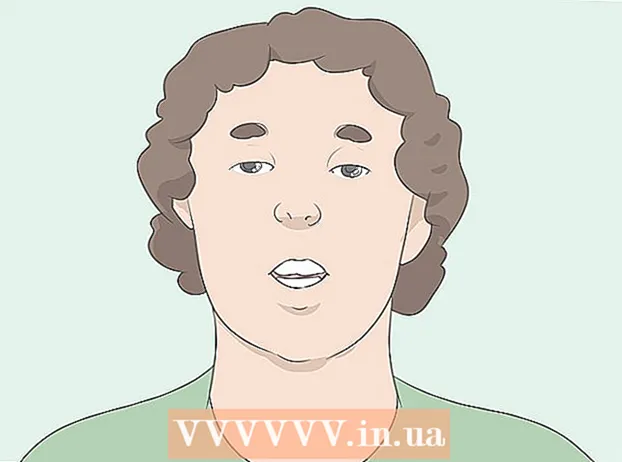Autor:
Morris Wright
Erstelldatum:
2 April 2021
Aktualisierungsdatum:
1 Juli 2024

Inhalt
- Schreiten
- Methode 1 von 2: Wählen Sie die Funktion "Offline"
- Methode 2 von 2: Passen Sie die Minecraft Server-Daten an
- Warnungen
Das Offline-Spielen von Minecraft bietet mehrere Vorteile, z. B. das Spielen ohne Internetverbindung, das Vermeiden der Installation von Updates, das Reduzieren der Verzögerungszeit und das Spielen ohne Anmeldung bei Minecraft-Servern. Sie können Minecraft offline spielen, indem Sie im Minecraft Launcher einfach "Offline spielen" auswählen oder die Details Ihres Minecraft-Servers bearbeiten.
Schreiten
Methode 1 von 2: Wählen Sie die Funktion "Offline"
 Öffnen Sie den Minecraft Launcher und klicken Sie unten rechts auf "Anmelden". Die Felder für Benutzername und Passwort sollten leer bleiben.
Öffnen Sie den Minecraft Launcher und klicken Sie unten rechts auf "Anmelden". Die Felder für Benutzername und Passwort sollten leer bleiben.  Wählen Sie "Offline spielen". Minecraft wird gestartet und Sie können jetzt offline spielen.
Wählen Sie "Offline spielen". Minecraft wird gestartet und Sie können jetzt offline spielen.
Methode 2 von 2: Passen Sie die Minecraft Server-Daten an
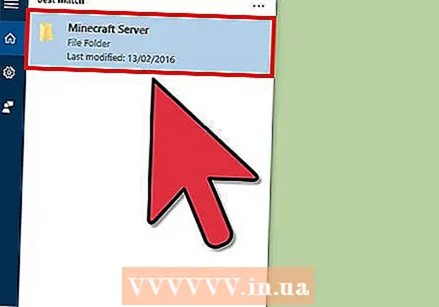 Gehen Sie zum Ordner "Minecraft Server" auf Ihrem Computer und öffnen Sie ihn. Diese Methode funktioniert nur, wenn Sie Ihren eigenen Minecraft-Server hosten oder Zugriff auf den Minecraft-Server eines Freundes haben.
Gehen Sie zum Ordner "Minecraft Server" auf Ihrem Computer und öffnen Sie ihn. Diese Methode funktioniert nur, wenn Sie Ihren eigenen Minecraft-Server hosten oder Zugriff auf den Minecraft-Server eines Freundes haben. 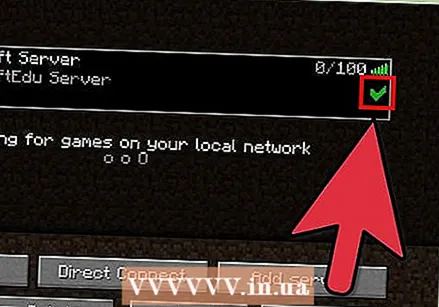 Entfernen Sie das Häkchen neben dem Namen des Minecraft-Servers. Dadurch wird der Minecraft-Server vorübergehend deaktiviert.
Entfernen Sie das Häkchen neben dem Namen des Minecraft-Servers. Dadurch wird der Minecraft-Server vorübergehend deaktiviert.  Öffnen Sie die Datei "server.properties". Die Eigenschaften werden im Standard-Textverarbeitungsprogramm Ihres Computers wie Notepad oder Texteditor geöffnet.
Öffnen Sie die Datei "server.properties". Die Eigenschaften werden im Standard-Textverarbeitungsprogramm Ihres Computers wie Notepad oder Texteditor geöffnet.  Suchen Sie "online-mode = true" in der Liste der Eigenschaften.
Suchen Sie "online-mode = true" in der Liste der Eigenschaften. Ändern Sie den Wert von "true" in "false". Der Wert ist jetzt "Online-Modus = falsch", was bedeutet, dass der Online-Modus auf Ihrem Server deaktiviert ist.
Ändern Sie den Wert von "true" in "false". Der Wert ist jetzt "Online-Modus = falsch", was bedeutet, dass der Online-Modus auf Ihrem Server deaktiviert ist. 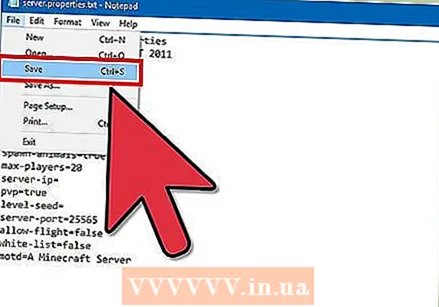 Wählen Sie die Option zum Speichern von Änderungen und schließen Sie dann den Editor oder den Texteditor.
Wählen Sie die Option zum Speichern von Änderungen und schließen Sie dann den Editor oder den Texteditor. Ersetzen Sie das Häkchen neben dem Namen des Minecraft-Servers und doppelklicken Sie dann auf den Server, um ihn neu zu starten.
Ersetzen Sie das Häkchen neben dem Namen des Minecraft-Servers und doppelklicken Sie dann auf den Server, um ihn neu zu starten. Öffnen Sie Minecraft Launcher und klicken Sie in der unteren rechten Ecke auf "Anmelden".
Öffnen Sie Minecraft Launcher und klicken Sie in der unteren rechten Ecke auf "Anmelden". Wählen Sie "Offline spielen" und wählen Sie Ihren Minecraft-Server aus. Das Spiel wird gestartet und Sie spielen jetzt offline.
Wählen Sie "Offline spielen" und wählen Sie Ihren Minecraft-Server aus. Das Spiel wird gestartet und Sie spielen jetzt offline.
Warnungen
- Wenn Sie Minecraft offline spielen, können Sie möglicherweise keine benutzerdefinierten Skins verwenden und die neuesten Mojang-Updates installieren, einschließlich Updates, mit denen Fehler behoben werden. Beachten Sie diesen Faktor, bevor Sie sich entscheiden, Minecraft offline zu spielen.
- Das Ausführen Ihres Minecraft-Servers im Offline-Modus kann das Risiko von Sicherheitsproblemen erhöhen, da der Offline-Modus es jedem Benutzer ermöglicht, sich Ihrem Server anzuschließen und auf diesem zu spielen, wenn er mit dem Internet verbunden ist. Um die Sicherheit zu gewährleisten, verlassen Sie das Internet, bevor Sie den Server in den Offline-Modus versetzen, und schalten Sie den Online-Modus erst wieder ein, wenn Sie mit Ihrer Minecraft-Sitzung fertig sind.